워드프레스의 방문자나 인기키워드등을 한눈에 알아보고 유입 검색인진이 구글 서치콘솔이나 네이버,다음 웹마스터도구,빙 웹마스터도구, 줌 웹마스터도구등 어디에서 더 많은 유입이 되는지 확인하기 위해서는 구글 애널리틱스나 네이버 애널리틱스 등록하는것이 좋습니다.
자세한 정보로 실시간 접속자 수까지 확인가능한 구글 애널리틱스는 초보자들에게는 조금 어려울 수 있지만 네이버의 경우는 보는방법이 심플하기 때문에 추천합니다.
우선 네이버 검색엔진에 연결하기 위해서는 네이버 서치어드바이저인 네이버 웹마스터도구에 자신의 워드프레스를 등록하는것으로 검색엔진에 색인등록을 합니다.
이후 분석을 위하 네이버 애널리틱스 2가지를 함께 진행하느것이 좋습니다.
네이버 애널리틱스 등록

Naver Analytics 접속 후 네이버 계정 로그인 -> 바로 시작하기 선택합니다.

저는 현재 티스토리와 워드프레스 제로보드등으로 제작된 사이트가 연동되어 있으며 추가를 위해서는 사이트등록 선택합니다.

- 사이트명 : 알아보기 쉬운 이름으로 임의지정
- 사이트 URL : 등록하고자 하는 워드프레스 주소

이후 사이트등록을 위한 발급ID와 분석 스크립트가 나옵니다.

워드프레스에서는 네이버 애널리틱스 플러그인을 통해 발급ID를 연동해도 되지만 플러그인을 설치해야 하기 때문에 분석 스크립트에 있는 소스코드를 복사합니다.
워드프레스 소스코드 입력
복사한 소스코드를 붙여넣기하는 위치는 2가지중 하나를 선택합니다.
Header.php 수정

워드프레스 -> 외모 -> 테마편집기 -> Header.php
이동 후 Body 하단에 소스코드를 붙여넣기 합니다.
Functions.php 수정

다른 방법으로는 Functions.php 파일에 제일 하단에 아래 코드를 추가합니다.
add_action('wp_head', 'my_custom_code');
function my_custom_code(){ ?>
<!-- 코드를 입력해주세요. -->
<?php }만약 테마편집기가 사라진 경우에는 FTP 프로그램을 통해 복구하거나 해당 위치로 이동해서 수동으로 수정하는 방법도 있습니다.
워드프레스 Header.PHP 수정

FTP 프로그램인 파일질라를 통해 워드프레스 접속합니다.
테마폴더 안에 있는 Header.php 파일을 다운로드 받아 네이버 애널리틱스 추적코드를 Body 안에 넣어줍니다.
차일드테마의 경우 Functions.php 파일을 다운로드 받아 body 안에 넣어줍니다.
이후 24시간 ~ 48시간이지나면 워드프레스 방문자수 및 유입키워드등을 네이버애널리틱스에서 확인할 수 있습니다.
- 참고 : 워드프레스 테마편집기 사라짐 해결방법
- 참고 : 워드프레스 FTP 프로그램 파일질라 접속방법
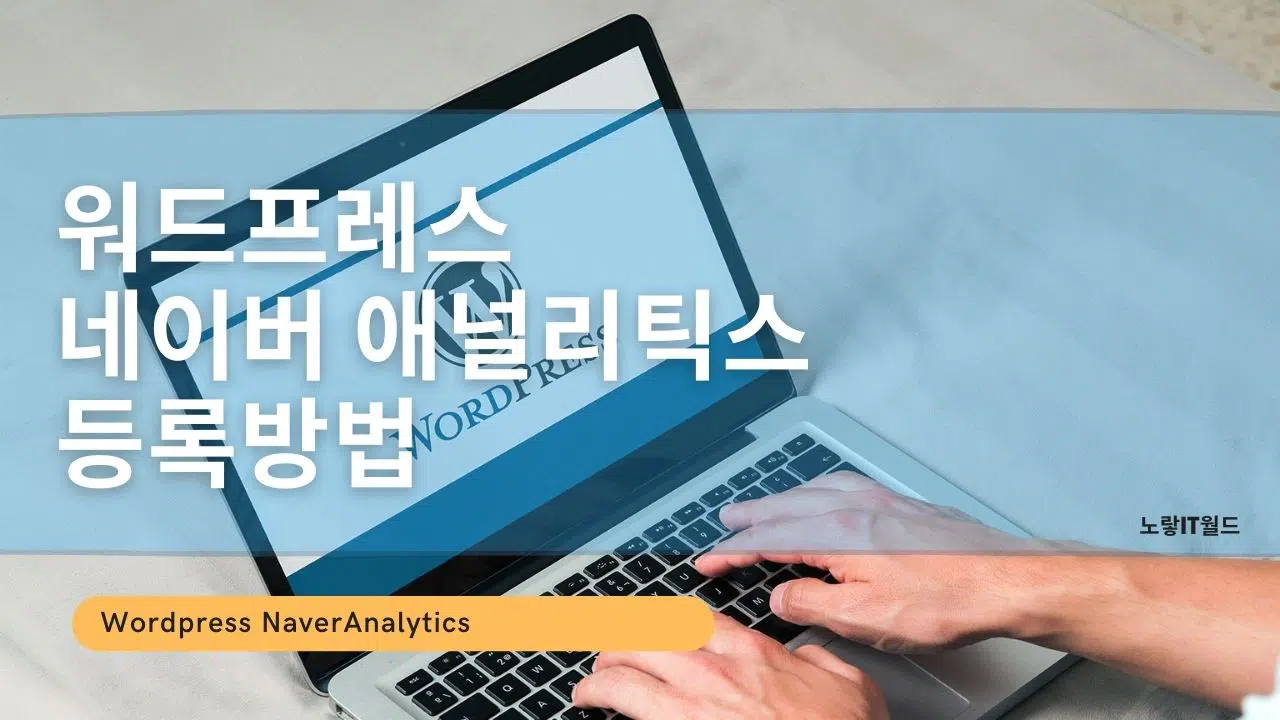
1 thought on “워드프레스 네이버 애널리틱스 등록방법”